文章目录
0、前言
由于众所周知的原因,国内对国产操作系统的需求越来越大,笔者也尝试早日体验国产系统,以便在将来可以快速转到国产系统阵营。但由于目前很多办公的需求大都尚依赖Windows系统,所以就尝试先在虚拟机中尝鲜体验,加之我之前已经搭建了基于UnRaid的Nas系统,于是就想能否在UnRaid中以虚拟机方式安装国产系统统信Uos,然后再以远程桌面的方式操控。结果一番学习,成功搭建,在此分享给大伙,希望能够帮助到有同样需求的伙伴们。
1、UnRaid虚拟机安装Uos家庭版
1.1、下载Uos系统镜像
1.1.1、在https://home.uniontech.com/官网下载镜像安装包(如下图:)
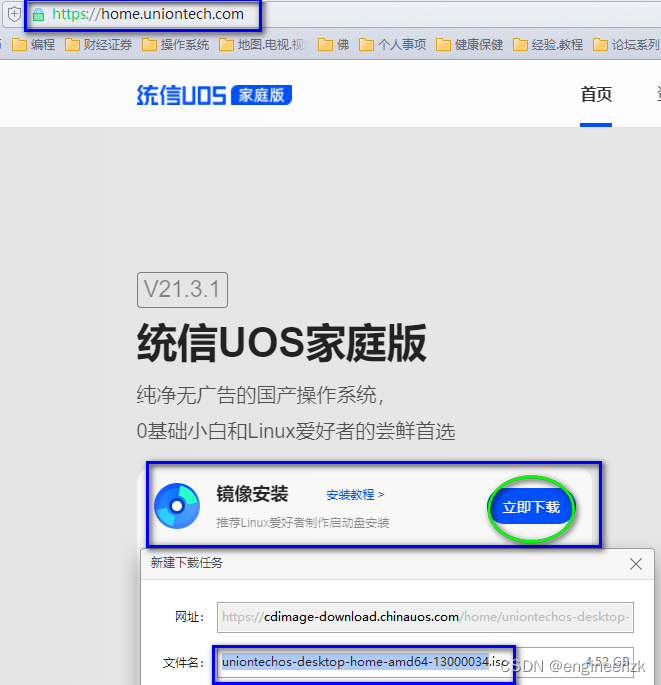
1.1.2、上传至Unraid
将上一步下载的镜像iso文件上传至UnRaid的/mnt/user/isos/目录
1.1.3、添加虚拟机
参考下图样例添加Uos虚拟机(在操作系统安装ISO处选择刚刚上传的安装镜像文件,光盘总线和虚拟磁盘总线都选SATA),确认启动虚拟机(通过VNC远程连接)按提示安装即可。
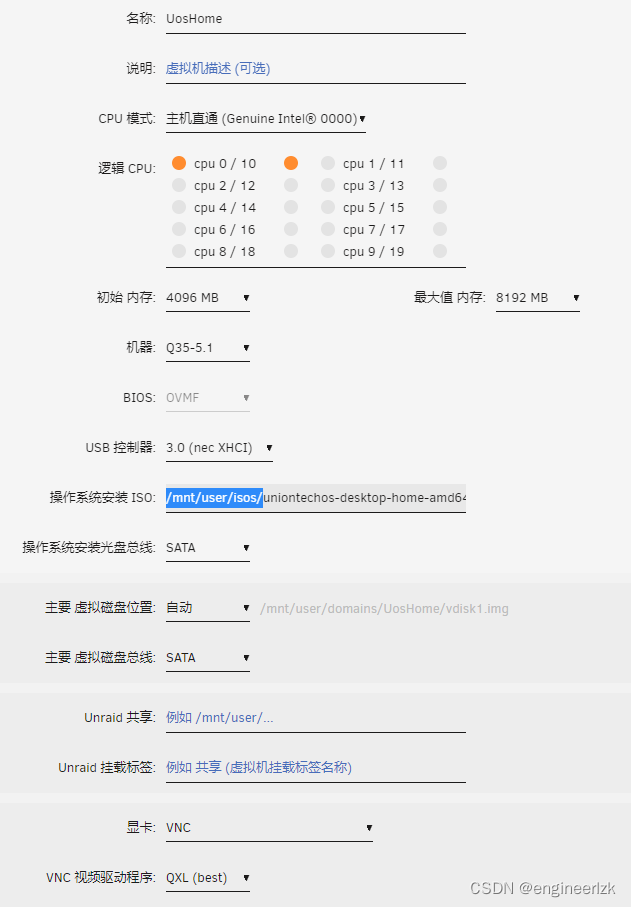
1.1.4、激活Uos家庭版
现在官方在做活动推广,可以加入官方交流群(在下载镜像文件的官网扫码加入)免费领取激活码(领取后7日内有效),然后在Uos的**[控制中心]→[系统信息]→[版本授权]**粘贴激活码即可。
2、开启Uos的远程桌面
实际上通过前面的步骤,我们已经可以在UnRaid管理界面中,通过VNC远程连接方式进入到Uos 的图像界面,但能不能想windows远程连接其他windows系统的方式来操控这个Uos虚拟机呢?只要我们在Uos中安装并启用xrdp服务即可。
2.1、为Uos安装xrdp服务
首先进入Uos的终端窗口(通过鼠标右键在桌面空白处单击,然后选择在终端中打开)
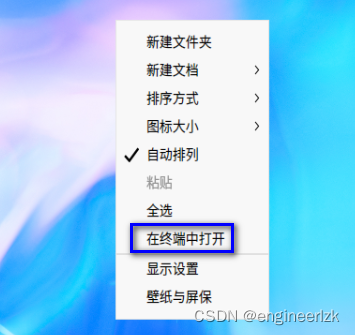
然后输入sudo apt-get install xrdp命令,按提示输入你的Uos账户密码,再按提示安装xrdp,直至完成。
安装完成后可以用systemctl status xrdp命令查看是否安装成功。
2.2、Windows远程桌面至Uos
首先必须重启Uos退出桌面模式(不使用此命令可能会出现卡顿或者黑屏)进入到命令行模式,在终端中输入下列命令即可
sudo init 3
然后在Windows中运行远程桌面连接,输入Uos的ip(此ip可在Uos终端中通过ifconfig命令获取,也可以在你的路由器中固定其ip的方式获取),然后选择xorg模式,输入用户名、密码即可登录到Uos虚拟机的图形桌面。
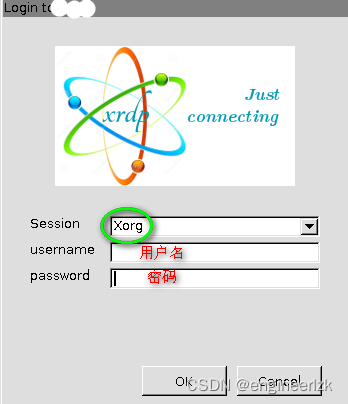


























 861
861











 被折叠的 条评论
为什么被折叠?
被折叠的 条评论
为什么被折叠?










